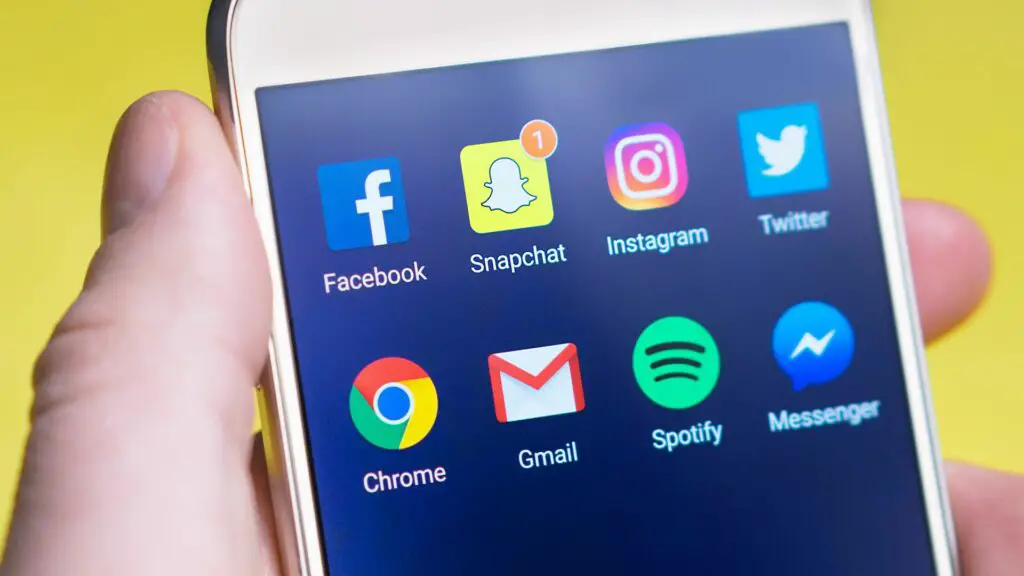
När du chattar med en vän eller en grupp vänner på Snapchat rensas dessa meddelanden automatiskt från chattrutan efter att du navigerat bort från den. Du kan dock valfritt spara och spara Snapchat-meddelanden som är tillfälligt viktiga. Följande instruktioner gäller för iOS- och Android Snapchat-apparna, även om skärmdumparna är från en iPhone. Android-användare borde kunna följa med men kanske märker några små skillnader.
Varför spara och inte spara Snapchat-meddelanden?
Om du eller en vän du chattar med delar en del information som är värt att komma ihåg kan det hjälpa till att spara den så att du kan komma åt den senare. När den informationen inte längre behövs för dig eller dina Snapchat-vänner kan du rensa upp din chatt genom att avmarkera den.
Hur man sparar ett Snapchat-meddelande
Du kan spara och spara ett meddelande så många gånger du vill så länge du inte avslutar chatten.
-
Öppna individuell eller gruppchattruta med ditt sparade meddelande (eller meddelanden) genom att knacka på det. Du kanske kan komma åt chatten på din konversationsflik, eller så kan du söka efter vän- eller gruppnamnet med sökfunktionen högst upp.
-
Alla sparade meddelanden är markerade i grått. identifiera den som du vill spara. Du kan inte välja flera sparade meddelanden i bulk för att spara dem. Så om du har sparat meddelanden i flera olika chattar med vänner eller grupper måste du öppna var och en för sig.
-
Du har två sätt att spara ett meddelande:
- Tryck på a sparat meddelande. En «Osparad» etikett visas till vänster om den i en sekund eller två innan den snabbt försvinner.
- Tryck och håll a sparat meddelande för att se en lista med alternativ dyker upp. Knacka Inte spara i chatten att spara det.
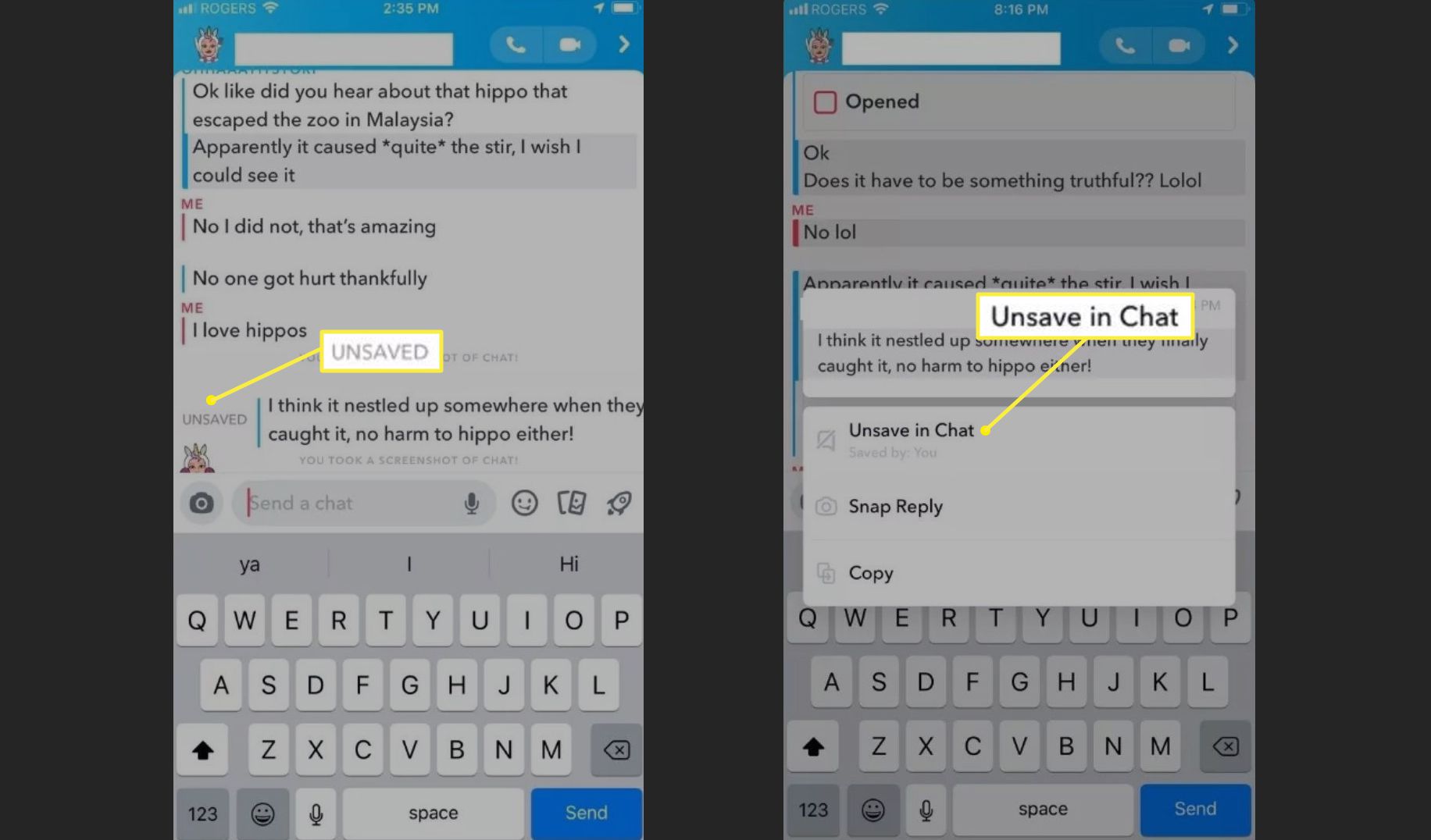
Det första sättet är det snabbaste, med tanke på att det bara kräver ett enda tryck.
-
När du har sparat ett meddelande framgångsrikt markeras det inte längre i grått. När du navigerar bort från chatten raderas meddelandet som du inte har sparat permanent och kan inte visas igen när du återvänder till chatten.
Hur osparande Snapchat-meddelanden fungerar
När du sparar ett Snapchat-meddelande kan alla i chatten se det så länge det förblir sparat. Med andra ord, om du sparar ett meddelande åt dig själv sparar du det också för alla andra att se. På samma sätt, när någon annan i chatten sparar ett meddelande, sparar det för alla. Om du inte har sparat ett meddelande, men det förblir markerat i grått och inte försvinner när du avslutar chatten, har någon annan sparat det. Tyvärr kan du inte ta bort ett meddelande på någon annans vägnar. Om alla i en gruppchatt markerade ett meddelande måste alla också spara det för att försvinna från appen. Om du vill se vem som har sparat ett meddelande i en gruppchatt trycker du på och håller ner det. bör du se en etikett «Sparat av: Namn» under alternativet «Spara / inte spara i chatt». Slutligen, om du rensar dina konversationer från inställningsfliken men tidigare har sparat meddelanden i dessa konversationer, sparar det inte dem. Om du rensar konversationer tas de bara bort från din huvudkonversationsflik. Du måste följa instruktionerna ovan för att spara dina sparade meddelanden.